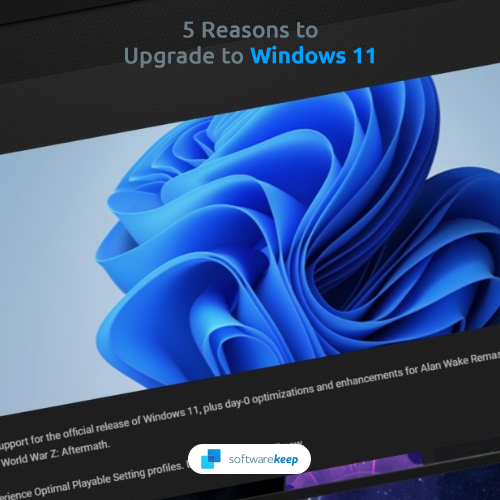Utilizarea Outlook este foarte asemănătoare cu utilizarea oricărei alte platforme de e-mail. Cu toate acestea, vă ajută să cunoașteți pașii cu privire la modul de utilizare a acestuia pentru a trimite și creați e-mailuri . Iată pașii pentru a face acest lucru.

Pași despre cum să creați și să trimiteți e-mailuri în Outlook
- Începeți prin selectarea Opțiune de e-mail nouă pentru a configura un mesaj nou
- Navigați la câmpul de text numit Către, Cco sau Cc și introduceți un Adresa de e-mail sau nume
- Dacă nu puteți găsi fișierul Câmp de text Cco, consultați Afișare, Ascundere și vizualizare Bcc
- Apoi, navigați la Caseta subiectului și introduceți subiectul e-mailului mesajului dvs.
- Pentru a introduce mesajul, navigați la corpul mesajului de e-mail și plasați cursorul acolo.
- După finalizarea mesajului, puteți selecta trimitere.
De asemenea, este posibil să se utilizeze @ menționează pentru a atrage atenția destinatarului dvs. Iată pașii pentru a face acest lucru.

Pași:
- În timp ce tastați în corpul e-mailului sau al invitație în calendar , tasteaza simbol @. Apoi, trebuie să introduceți doar câteva litere din numele sau prenumele persoanei de contact înainte ca restul să fie completat automat .
- Outlook va oferi apoi sugestia uneia sau mai multor sugestii și puteți alege contact specific pe care vrei să o menționezi.
- Rețineți că, în mod implicit, va fi menționat întregul nume al persoanei de contact. Dacă doriți să faceți acest lucru, puteți șterge o porțiune de mențiune. De exemplu, veți putea menționa în continuare contactul dvs. cu doar prenumele lor inclus.
- Numele persoanei de contact menționate va fi apoi adăugat la În câmpul de text a e-mailului sau a invitației la întâlnire.
În cele din urmă, Outlook a inclus o caracteristică numită Focus Mesaje primite. Acest lucru este în loc să vă ajute să vă concentrați asupra e-mailurilor care sunt cele mai importante pentru dvs. Îți separă căsuța de e-mail în două categorii, Altele și focalizate. Dacă căsuța de e-mail nu este sortată în funcție de preferințele dvs., puteți întotdeauna să le amestecați și chiar să setați unde doriți ca mesajele viitoare să fie livrate de la expeditorul respectiv. Iată pașii de utilizat Focus Mesaje primite.

- Mai întâi, navigați la Celălalt sau Fila focalizată, și selectați-l pe cel dorit.
- Faceți clic dreapta pe mesajul pe care doriți să îl mutați și apoi puteți selecta Opțiuni fie Mutați în altul, fie Treceți la Focalizat .
- De asemenea, este posibil să vă întoarceți Mesaje primite focalizate pornit și oprit.
- Pentru a face acest lucru, selectați Vedere și apoi Afișați Mesaje primite focalizate.
Dacă sunteți în căutarea unei companii de software în care puteți avea încredere pentru integritatea și practicile de afaceri oneste, nu căutați mai departe de . Suntem un partener certificat Microsoft și o companie acreditată de BBB, căreia îi pasă să ofere clienților noștri o experiență fiabilă și satisfăcătoare cu privire la produsele software de care au nevoie. Vă vom fi alături înainte, în timpul și după toate vânzările.
Aceasta este software-ul nostru de 360 de grade Păstrați garanția. Deci ce mai aștepți? Sunați-ne astăzi la +1 877 315 1713 sau trimiteți un e-mail la sales@softwarekeep.com. De asemenea, ne puteți contacta prin chat live.